そもそも、有料のビットクラッシャーを知った。
デモで流れているのを聴いて、うわぁ、こんなの欲しいなぁと思った。
いやいや、待て待て、とりあえず無料でもあるんじゃないか?
ということで、見つけたのが、Krush。
ということで、無駄にお金を使わなくて済んだのだが、Studio Oneに入ってた・・・
ProfessionalとArtistに入ってます。
基本情報
見た目はこんな感じ。
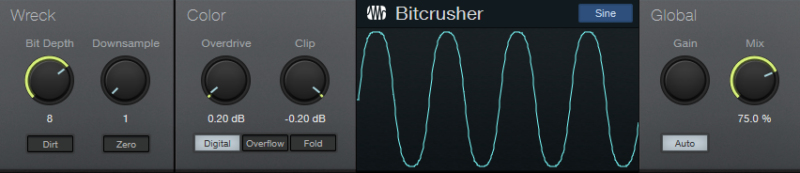
わからない言葉などが出てきたら、こちらで確認を。
基本的な設定
Krushよりはシンプル。
シンプルが良いか悪いかはさておき。
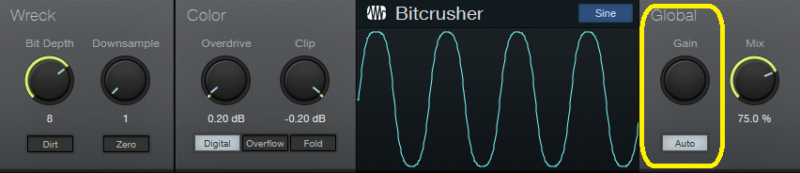
まずは、Gainの下にあるAuto。
これがAutoになっているので、音量を無茶苦茶にしないようにしてくれています。
が、今回は、プラグインの分析のために、Autoを切って確認していきます。
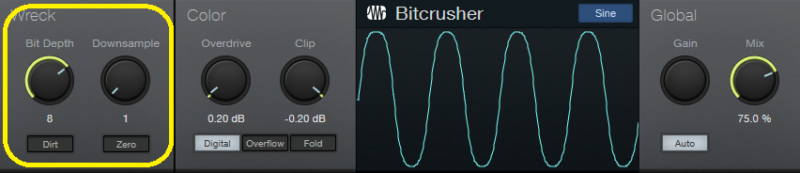
まず左側の2つ。
左がビット数の調整、右がサンプリング周波数の調整。
CD規格が16bit-44100Hzとか言います。
この16がビット数、44100Hzがサンプリング周波数。
深くは突っ込みませんが、この数字が大きい方が、音が滑らかと考えたらよいでしょう。
逆に小さいと音質が悪化する。
ビットクラッシャーは、音質を悪化させるという、普通に考えると逆方向のエフェクターですね。
まぁ、これはこれで面白いわけです。
実際の音がこんな感じ。
振り切ると、厳しいけど、途中でちょっと面白い感じのところなかったですか?
これはMIXを100%にしているので、50%ぐらいにしてみましょう。
Color
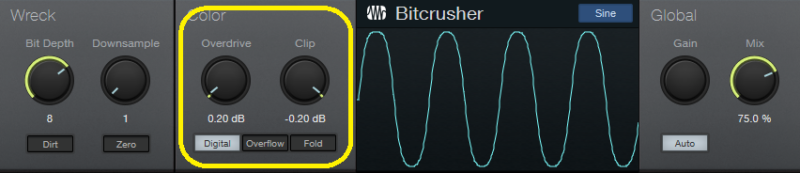
隣のOverdriveは歪み。
Clipは、クリップしないように、抑えてくれます。
リミッターみたいな感じ?
Overdriveを、GainをAutoにせずにつかったら、どでかい音になるので、次の動画を再生する時は音量ご注意ください。
効果がわかったので、GainをAutoにしてもう一度聴いてみましょう。
ということで、ビットクラッシャーでした。
前回のリミッターもそうですが、もっとStudio Oneの付属プラグインを、最初に確認するべきでした。




コメント